複数のフィールドによるインデックス
今まで主キーやインデックスの対象として1つのフィールドを指定してきましたが、複数のフィールドをまとめて1つのインデックスに指定できます。例えば検索を行う場合などに複数の組み合わせで検索することが多い場合、あらかじめ複数のフィールドを組み合わせたインデックスを作成しておけば高速に検索が可能になります。ここでは Access で複数のフィールドによるインデックスを作成する方法について解説します。
(Last modified: )
複数のフィールドによるインデックス
では実際に試してみます。複数のフィールドを対象としたインデックスの設定にはインデックスダイアログで設定を行います。
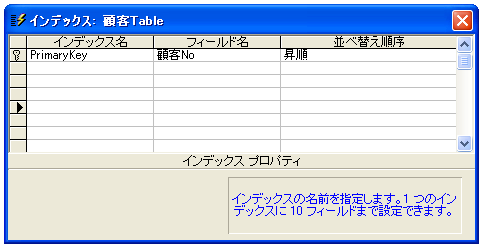
現在主キーが設定されたインデックスが1つだけ設定されている状態です。それでは新たに「顧客名」と「担当営業」の2つを組み合わせたインデックスを作成してみます。
まず空白の行にインデックス名を記述し、対象のフィールドに「顧客名」を選択します。
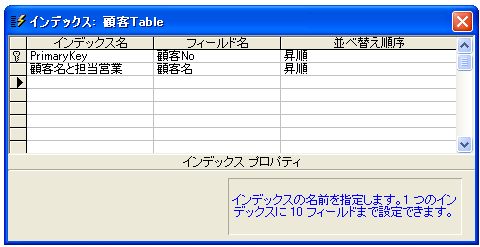
そして次の行に移り、インデックス名は空白のまま対象のフィールドに「担当営業」を選択します。
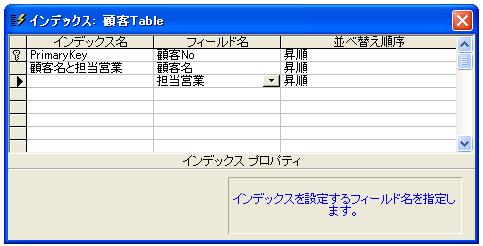
これで複数のフィールドを対象とした1つのインデックスが作成できました。対象フィールドをさらに追加したい場合は同じように1行下げてインデックス名を空白にしたままフィールドを追加して下さい。
またインデックスだけではなく主キーの対しても同じように複数のフィールドを対象として設定することが出来ます。
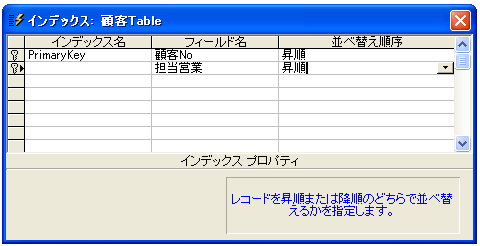
複数のフィールドを組み合わせて主キーを設定した場合には、上記のように指定した複数の行の先頭に鍵マークがつきます。
( Written by Tatsuo Ikura )

著者 / TATSUO IKURA
これから IT 関連の知識を学ばれる方を対象に、色々な言語でのプログラミング方法や関連する技術、開発環境構築などに関する解説サイトを運営しています。